- 发文字号
- 索引号
- 00545225x/2024-00010
- 发布日期
- 2024-09-06
- 主题分类
- 行政审批与注册登记
- 体裁分类
- 服务对象
1.1 自助签章
本服务为经营主体之间商务活动提供自助签章服务,经营主体可以自主添加PDF文件进行电子签章,并保存签章后的文件。本服务所提供电子签章功能,符合《电子签名法》可靠电子签名规定。
1)在电子营业执照小程序首页“其他应用>地方服务>地方频道(河南)>地市导航”中,选择“平顶山专区>电子印章/自助签章”。


2)选择需要签章的电子营业执照,并输入执照密码进行验证。


3)跳转电子印章功能页面,选择“自助签章”,选择需要使用的电子印章。


4)点击“点击添加文件,开始签章”,打开微信聊天记录页面,在聊天记录中点击左侧圆圈选中需要的文件, 点击下方“确定”按钮确认选择该文件。手机端签署目前仅支持选择190MB以下、文件类型为PDF的文件。



5)展示已选择的待签署文件,点击下方“盖章”按钮,查询出当前执照已领取的电子印章。

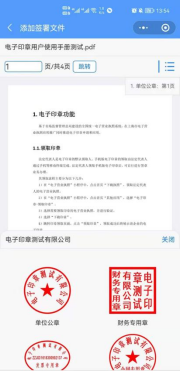
6)在文档中点击需要盖章的位置,可点击文档中的电子印章在当前页调整盖章位置。

点击文档中的电子印章,上方将展示“删除”和“换章”可操作选项。点击“删除”将删除当前已盖的电子印章。点击“换章”更换新的电子印章类型,可将新选章直接替换盖在原章位置上。
目前一次仅支持盖一种印章类型,同一种印章类型一次可盖多处。再次点击下方“盖章”按钮,选择电子印章,在文档中选择新的盖章位置。右上角展示当前文档已选电子印章和盖章位置,点击可跳转至当前的盖章位置。
7)选定盖章位置后,点击下方“提交”按钮确认盖章位置,跳转电子签章页面,点击“确认盖章”。


8)签章成功后,可选择“下载已签章文件”,打开预览已签章文件,点击右上角“…”选择保存方式。也可点击“复制文件下载地址”到浏览器中打开并下载文件。


1.2自助验章
使用电子营业执照小程序“电子印章’盖章的电子文件,可以通过本服务进行自助验章。
1)在“电子营业执照”小程序中,点击“平顶山专区>电子印章/自助签章>自助验章”,点击“点击添加待验签的电子文件”,打开微信聊天记录页面,在聊天记录中点击左侧圆圈选中需要的文件, 点击下方“确定”按钮确认选择该文件。手机端目前仅支持验证文件类型为PDF的文件。



2)展示文件和文件验签结果,点击上方文件名称预览已上传的文件,下方展示验签结果。


 豫公网安备 41040002000001号
豫公网安备 41040002000001号



